Hoe je je verjaardag op Facebook kunt verbergen
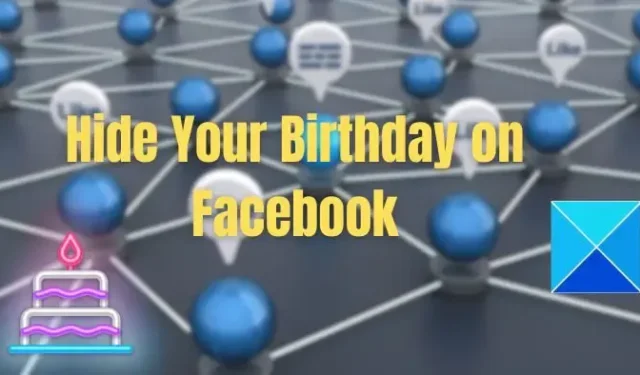
Ben je het beu om voortdurend verjaardagswensen en meldingen op je Facebook-pagina te ontvangen? Neem de controle over uw privacy door de verjaardagsfunctie van Facebook uit te schakelen. Hoewel er geen directe optie is om je verjaardag te verbergen, kun je wel wijzigen wie deze kan zien. In dit artikel wordt uitgelegd hoe u uw verjaardag op Facebook kunt verbergen vanwege privacy en andere redenen. Het kan helpen uw persoonlijke gegevens te beschermen, de hoeveelheid gedeelde informatie te verminderen en eindeloze wensen van kennissen en vrienden te voorkomen.
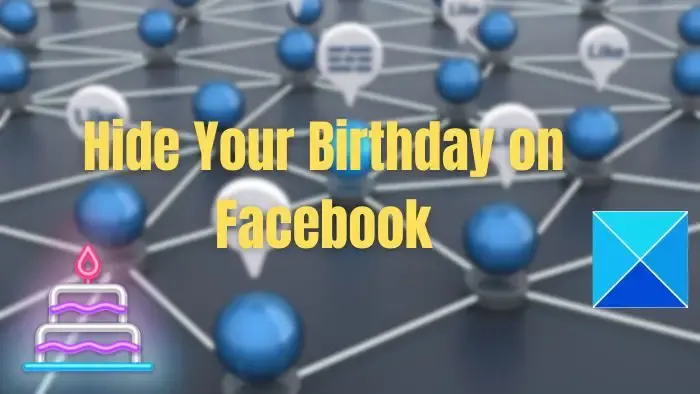
Hoe je je verjaardag op Facebook kunt verbergen
Voordat we verder gaan met het verbergen van je verjaardag op Facebook, houd er rekening mee dat, afhankelijk van je privacy-instellingen, andere Facebook-geïntegreerde apps of services mogelijk nog steeds toegang hebben tot uw verjaardagsgegevens. Het is dus een goed idee om uw privacy-instellingen te controleren en indien nodig aan te passen, zodat u er zeker van bent dat het publiek weet wat uw verjaardag is.
Facebook-verjaardag verbergen via pc
Hieronder vindt u de stappen om uw verjaardag op Facebook te verbergen met behulp van de browser van uw Windows- of Mac-pc:
- Open Facebook en klik op het profielpictogram in de rechterbovenhoek van uw Facebook-startpagina.
- Klik op het tabblad Over op uw Facebook-profielpagina en selecteer Contacten en basisinformatie optie hieronder weergegeven.
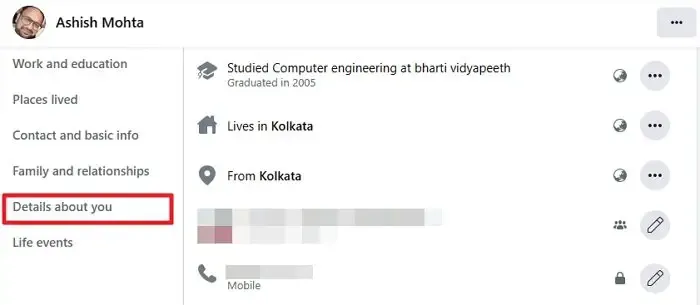
- Scroll naar beneden en klik onder Basisinformatie op de publieksknop naast je verjaardagsdatum.
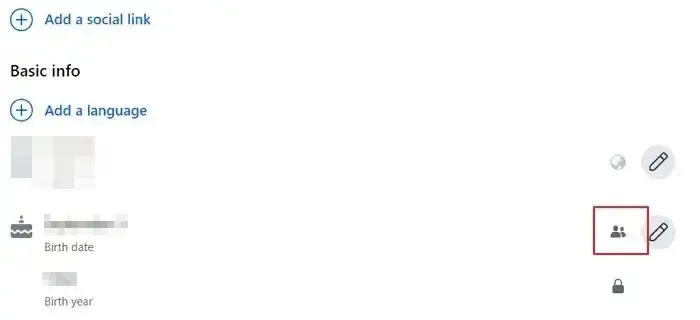
- Klik in het pop-upvenster Doelgroep selecteren op het keuzerondje naast Alleen ik en klik op de knop Opslaan knop om de wijzigingen door te voeren.
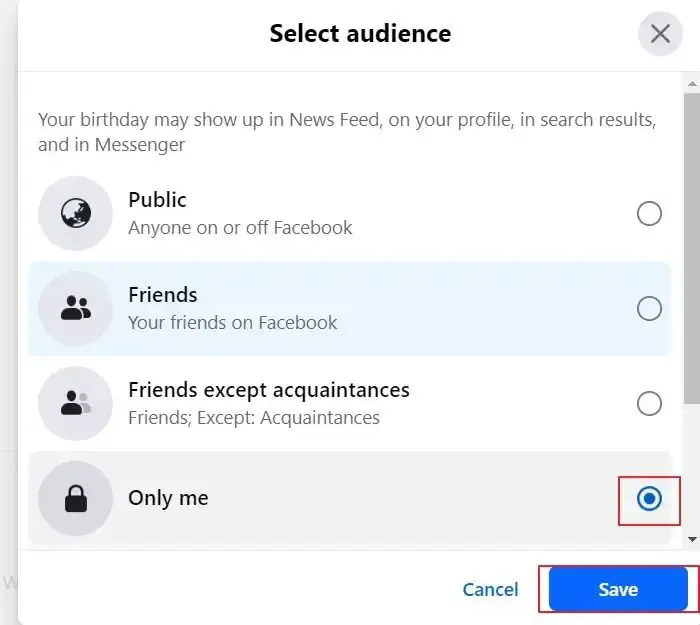
Dus dat is alles. Je bent erin geslaagd om te voorkomen dat Facebook je verjaardag aankondigt. Hierdoor wordt je verjaardag op Facebook privé voor iedereen en wordt voorkomen dat anderen deze zien of ervan op de hoogte zijn.
Verberg verjaardag op Facebook via Android-telefoon
De methoden voor het blokkeren van uw verjaardagsmelding op de mobiele Facebook-app zijn dezelfde als die voor de desktopversie. Als je de Facebook-app niet hebt geïnstalleerd, kun je nog steeds de mobiele browser gebruiken om je verjaardag op Facebook op een Android-telefoon te verbergen:
- Open de mobiele Facebook-app op uw Android- of iOS-telefoon. Klik vervolgens op het pictogram van uw profielfoto in de linkerhoek van de app.
- Klik op de optie Bekijk uw informatie over onder de kop Details op uw profiel. Hierdoor worden alle gegevens geopend die je over jezelf hebt opgeslagen.
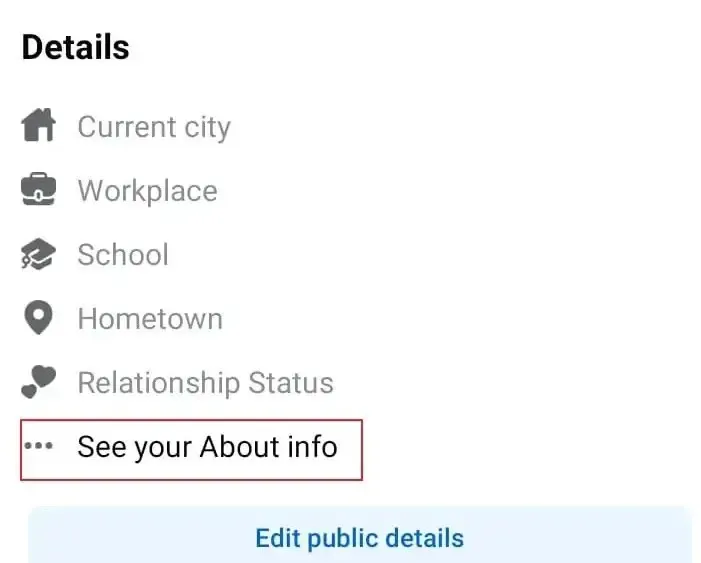
- Scroll naar beneden en klik op de knop Bewerken naast het kopje Basisinformatie.
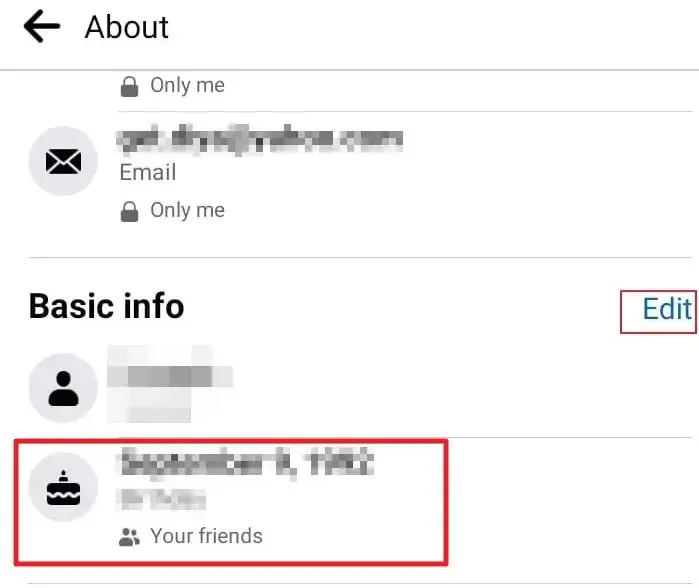
- Klik onder het kopje Basisgegevens bewerken op de knop naast je verjaardagsdatum en kies de optie Alleen ik uit de onderstaande lijst .
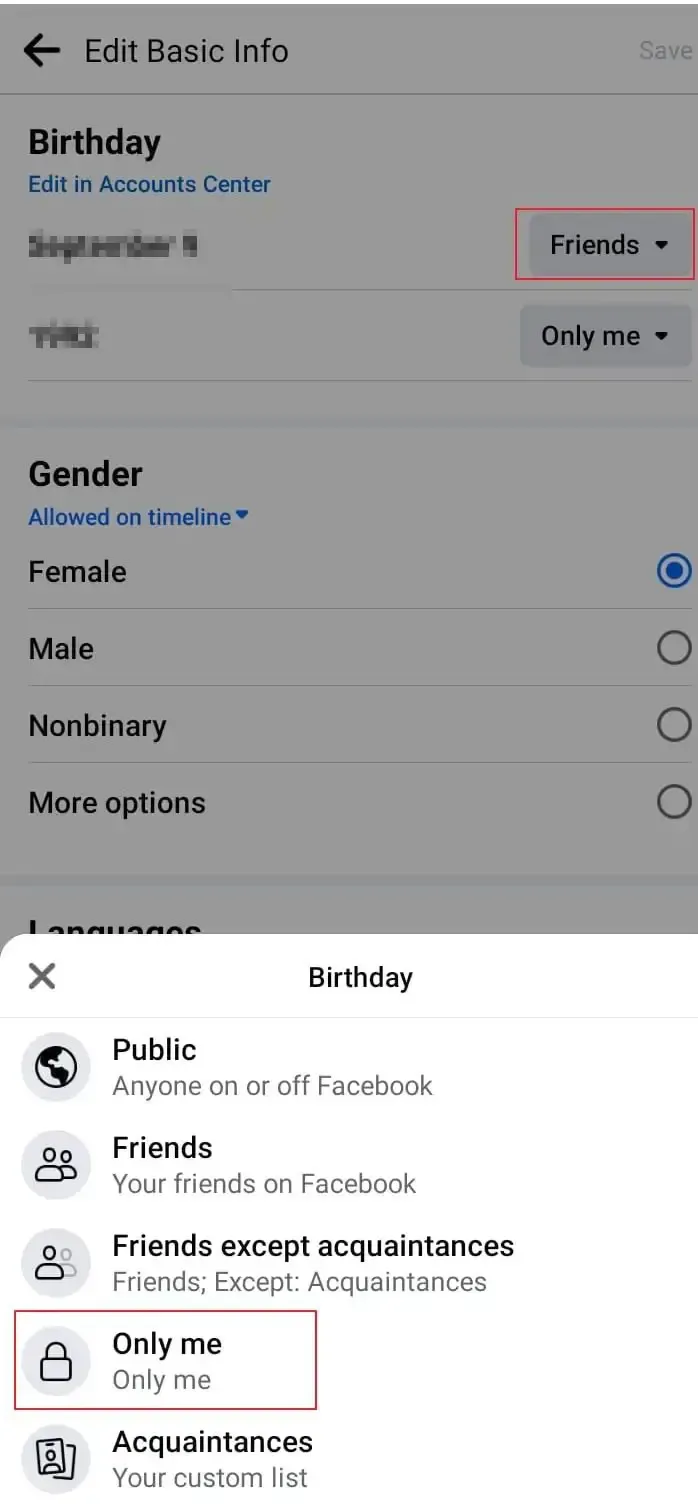
- Klik ten slotte op de knop Opslaan om de wijzigingen op te slaan.

Zo, dat is het! Je kunt je verjaardagsmelding eenvoudig verbergen via de Facebook-app op je Android-telefoon.
Conclusie
Dat is alles wat er is. Facebook zal je vrienden in de toekomst geen verjaardagsmelding sturen. Houd er rekening mee dat deze instelling uniek is voor uw account en geen invloed heeft op de manier waarop anderen op de hoogte worden gesteld van uw verjaardag.
Waarom wordt mijn verjaardag niet weergegeven op Facebook?
Als je verjaardagsaankondiging niet op Facebook wordt weergegeven, komt dit waarschijnlijk door je doelgroepinstellingen. Facebook biedt de mogelijkheid om te bepalen wie je verjaardagsaankondiging kan zien. Je kunt ervoor kiezen om het met iedereen te delen, het te beperken tot je vrienden of een aangepaste groep, of het privé te houden, zodat alleen jij het kunt bekijken.
Waarom kan ik mijn verjaardag niet wijzigen op Facebook?
Houd er rekening mee dat u uw geboortedatum slechts één keer per twee weken kunt bijwerken. Bovendien mag u uw geboortedatum in totaal slechts drie keer wijzigen. Er is geen tijdslimiet voor deze wijzigingen, maar zodra u drie pogingen heeft overschreden, kunt u deze niet meer wijzigen, tenzij u contact opneemt met het Facebook-klantenondersteuningsteam voor hulp.



Geef een reactie